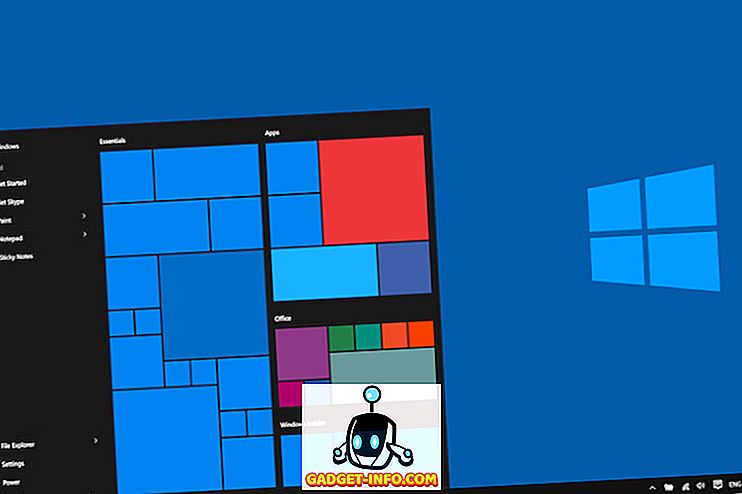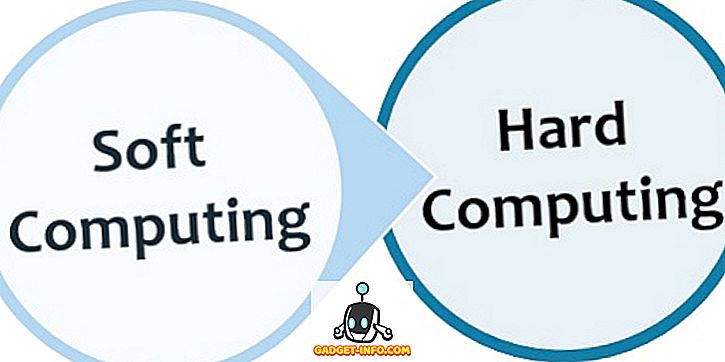หากคุณวางแผ่นติดตั้ง Windows 7 ผิดที่อาจเป็นแผ่นจริงที่มาพร้อมกับพีซีของคุณหรือแผ่นติดตั้ง Windows 7 ที่วางจำหน่ายที่คุณซื้อแยกต่างหากการติดตั้ง Windows ใหม่อาจทำให้คุณผิดหวัง อย่างไรก็ตามมีวิธีง่าย ๆ ในการสร้างแผ่นติดตั้ง Windows 7 ของคุณเองสำหรับ Home Premium, Professional หรือ Ultimate ในรุ่น 32 หรือ 64 บิตตั้งแต่เริ่มต้น

1. ระบุรุ่นของ Windows 7 และรหัสผลิตภัณฑ์
รหัสผลิตภัณฑ์ Windows 7 เป็นสิ่งจำเป็นสำหรับการติดตั้ง Windows ใหม่และการเปิดใช้งาน หากคุณซื้อพีซีของคุณจากผู้ผลิตรหัสผลิตภัณฑ์อาจถูกพิมพ์ลงบนฉลากที่แนบมากับเคสของคอมพิวเตอร์ มันอาจถูกพิมพ์ลงบนเอกสารบางอย่างที่มาพร้อมกับพีซีของคุณ
หากคุณซื้อ Windows 7 จำหน่ายปลีกหมายเลขผลิตภัณฑ์อาจถูกพิมพ์ลงในกล่องหรือรวมไว้เป็นเอกสาร

รุ่นของ Windows 7 ก็มีความสำคัญเช่นกันเนื่องจากรหัสผลิตภัณฑ์จะใช้งานได้กับ Windows บางรุ่นเท่านั้น คุณจะได้เรียนรู้เพิ่มเติมเกี่ยวกับสิ่งนี้ในขั้นตอนต่อไป ในการระบุรุ่น Windows 7 ของคุณเพียงแค่เปิด เมนู Start คลิกขวาที่ Computer และเลือก Properties จากเมนูบริบท แน่นอนคุณสามารถดูกล่องหรือเอกสารที่มาพร้อมกับการซื้อ Windows 7 ได้

2. ดาวน์โหลดสำเนา Windows 7
ขั้นตอนต่อไปคือดาวน์โหลดสำเนา Windows 7 ที่จะเขียนลงดิสก์หรือย้ายไปยังไดรฟ์ USB วิธีเดียวที่แนะนำให้ดาวน์โหลด Windows 7 นั้นมาจาก Microsoft เอง
//www.microsoft.com/en-us/software-download/windows7
สิ่งเดียวที่คุณต้องระบุคือรหัสผลิตภัณฑ์ Microsoft จะทราบว่าต้องใช้ Windows 7 รุ่นใดโดยอ้างอิงจากรหัสผลิตภัณฑ์และให้ลิงก์สำหรับดาวน์โหลดเวอร์ชันนั้น หากคุณไม่มีรหัสผลิตภัณฑ์แสดงว่าคุณโชคไม่ดี
3. สร้างแผ่นดิสก์ติดตั้ง Windows หรือไดรฟ์ USB ที่บูตได้
เครื่องมือดาวน์โหลด Windows USB / DVD เป็นเครื่องมือฟรีจาก Microsoft ที่จะช่วยให้คุณสามารถดาวน์โหลด Windows 7 เพื่อเขียนแผ่นดิสก์หรือสร้างไดรฟ์ USB ที่สามารถบู๊ตได้
ณ จุดนี้คุณได้แทนที่แผ่นติดตั้ง Windows ที่วางผิดตำแหน่งด้วยแผ่นดิสก์อื่นหรือไดรฟ์ USB Windows 7 ที่สามารถบู๊ตได้!
4. ดาวน์โหลดไดรเวอร์ (อุปกรณ์เสริม)
หากพีซีของคุณต้องการไดรเวอร์บางตัวสำหรับการใช้งานอย่างเต็มรูปแบบคุณอาจต้องดาวน์โหลดไดรเวอร์เหล่านี้และติดตั้งด้วย Windows
เริ่มต้นด้วยการใช้ Google หรือเครื่องมือค้นหาที่คุณเลือกเพื่อค้นหาเว็บสำหรับพีซีเฉพาะของคุณและรุ่นที่แน่นอนตามด้วย โปรแกรมควบคุม คำหลัก คุณควรจะสามารถค้นหาลิงค์คุณภาพไปยังรายการไดรเวอร์ที่คุณต้องการดาวน์โหลดสำหรับพีซีของคุณ

5. เตรียมไดรเวอร์ (อุปกรณ์เสริม)
เมื่อคุณดาวน์โหลดไดรเวอร์สำหรับพีซีของคุณแล้วคุณจะต้องย้ายไดรเวอร์เหล่านั้นไปยังดิสก์หรือดิสก์แบบถอดได้เพื่อให้สามารถใช้งานได้เมื่อคุณติดตั้ง Windows ดังนั้นคุณมีตัวเลือกน้อย:
5a เบิร์นไดรเวอร์เป็นดิสก์
ง่ายมากและสามารถทำได้กับแผ่นซีดีเปล่าหรือดีวีดีและพีซีที่ใช้ออปติคัลไดรฟ์ที่มีฟังก์ชั่นการเขียนซีดีหรือดีวีดี
เพียงใส่แผ่นซีดีหรือดีวีดีลงในออปติคัลไดรฟ์ของคอมพิวเตอร์สร้างโฟลเดอร์ใหม่บนเดสก์ท็อปที่มีไดรเวอร์ทั้งหมดและเบิร์นโฟลเดอร์ลงดิสก์โดยใช้ตัวเลือกการเบิร์น Windows 7 ในตัว
5b คัดลอกไดรเวอร์ไปยังไดรฟ์ USB
เพียงเสียบไดรฟ์ USB ความจุสูงลงในพอร์ต USB ที่มีอยู่บนพีซีของคุณแล้วลากไดรเวอร์ไปยังไดรฟ์เพื่อคัดลอก
6. ติดตั้งไดรเวอร์
เมื่อคุณติดตั้ง Windows ใหม่แล้วให้ใส่แผ่นดิสก์ที่มีไดรเวอร์หรือไดรฟ์ USB พร้อมไดรเวอร์ (ขั้นตอน 5a, 5b) แล้วติดตั้งไดรเวอร์สำหรับพีซีของคุณ
7. สร้างไดรฟ์ USB Windows 7 ที่บูตได้และติดตั้งไดรเวอร์ไว้แล้ว (วิธีอื่น)
ดำเนินการต่อเพื่อดาวน์โหลด Windows 7 ISO (ลิงก์ด้านบน) แต่แทนที่จะใช้ยูทิลิตี USB to DVD ให้ข้ามไปที่บทความของเราเกี่ยวกับการสร้างอิมเมจ Windows 7 ที่กำหนดเอง
นั่นคือทั้งหมดที่มีให้มัน แพ้ Windows 7 ติดตั้ง DVD เหรอ? ตอนนี้คุณสามารถแทนที่หรือสร้างไดรฟ์ USB ที่สามารถบู๊ตได้ ขอบคุณสำหรับการหยุดโดยเว็บไซต์สำหรับโพสต์ในวันนี้